Utworzenie pola odnośnika nie tylko poprawia znaczenie danych, ale także pomaga uniknąć błędów przy wprowadzaniu danych przez ograniczenie wprowadzanych wartości. Pole odnośnika może wyświetlać wartość przyjazną dla użytkownika, powiązaną z inną wartością w tabeli danych źródłowych. Na przykład, gdy chcesz zarejestrować klienta na potrzeby zamówienia w tabeli Zamówienia. Jednakże wszystkie informacje o klientach są śledzone w tabeli Klienci. Możesz utworzyć pole odnośnika, które wyświetla informacje o klientach w kontrolce pola kombi lub kontrolce pola listy. Następnie, po wybraniu klienta w tej kontrolce odpowiednia wartość — taka jak wartość klucza podstawowego klienta — jest przechowywana w rekordzie zamówienia.
Uwaga Program Access ma inne typy pól listy: pole listy wartości, które przechowuje tylko jedną wartość z prawidłowymi wartościami zdefiniowanymi we właściwości i pole wielowartościowe, które może przechować do 100 wartości w jednym polu, oddzielonych przecinkiem (,). Aby uzyskać więcej informacji, zobacz Tworzenie lub usuwanie pola listy wartości i Tworzenie lub usuwanie pola wielowartościowego.
W tym artykule
Co to jest pole odnośnika?
Pole odnośnika jest to pole w tabeli, którego wartość jest pobierana z innej tabeli lub zapytania. Jeśli to możliwe, utwórz pole odnośnika za pomocą Kreatora odnośników. Kreator odnośników upraszcza ten proces i automatycznie wypełnia odpowiednie właściwości pola oraz tworzy odpowiednie relacje między tabelami.
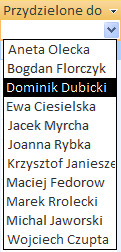
Tworzenie pola odnośnika w widoku projektu
-
Otwórz tabelę w widoku projektu.
-
W pierwszym dostępnym pustym wierszu kliknij komórkę w kolumnie Nazwa pola, a następnie wpisz nazwę pola dla pola odnośnika.
-
Kliknij kolumnę Typ danych tego wiersza, kliknij strzałkę, a następnie z listy rozwijanej wybierz pozycję Kreator odnośników.
Uwaga Kreator odnośników tworzy trzy typy list — odnośników, wartości i pola wielowartościowego — w zależności od wyboru w kreatorze.
-
Starannie wykonaj następujące czynności w kreatorze:
-
Na pierwszej stronie wybierz pozycję Chcę pobierać wartości pola odnośnika z innej tabeli lub kwerendy, a następnie kliknij przycisk Dalej.
-
Na drugiej stronie wybierz tabelę lub zapytanie zawierające te wartości, a następnie kliknij przycisk Dalej.
-
Na trzeciej stronie zaznacz jeden lub więcej pól, a następnie kliknij przycisk Dalej.
-
Na czwartej stronie wybierz kolejność sortowania dla pól wyświetlonych na liście, a następnie kliknij przycisk Dalej.
-
Na piątej stronie dopasuj szerokość kolumny, aby ułatwić czytanie wartości, a następnie kliknij przycisk Dalej.
-
Na stronie szóstej pozostaw nazwę pola lub wprowadź nową, zaznacz opcję Włącz integralność danych i wybierz opcję Usuwanie kaskadowe lub Ograniczenie usuwania, a następnie kliknij przyciskZakończ.
Aby uzyskać więcej informacji na temat wymuszania więzów integralności, zobacz Tworzenie, edytowanie lub usuwanie relacji.
-
-
Zapisz zmiany.
Opis wartości powiązanej i wartości wyświetlanej
Celem pola odnośnika jest zastąpienie wyświetlanej liczby, takiej jak identyfikator, czymś bardziej zrozumiałym, na przykład nazwą. Na przykład zamiast wyświetlać numer identyfikacyjny kontaktu, program Access może wyświetlić nazwę kontaktu. Numer identyfikacyjny kontaktu jest wartością powiązaną. Numer jest automatycznie sprawdzany w tabeli źródłowej lub zapytaniu i zastąpiony nazwą kontaktu. Nazwa kontaktu jest wartością wyświetlaną.
Ważne jest zrozumienie różnicy między wartością wyświetlaną pola odnośnika a wartością powiązaną. Domyślnie wartość wyświetlana jest automatycznie przedstawiona w widoku arkusza danych. Jednakże to wartość powiązana jest przechowywana, stosowana w kryterium zapytania i domyślnie używana przez program Access w sprzężeniach z innymi tabelami.
W poniższym przykładzie pola odnośnika AssignedTo:

1 Imię i nazwisko pracownika jest wartością wyświetlaną.
2 Identyfikator pracownika jest wartością powiązaną, która jest przechowywana we właściwości Kolumna powiązana właściwości pola odnośnika.
Aktualizowanie właściwości pola odnośnika
Podczas tworzenia pola odnośnika za pomocą kreatora odnośników właściwości pola odnośnika są już ustawione dla Ciebie. Aby zmienić układ pola wielowartościowe, zmień właściwości jego odnośnika.
-
Otwórz tabelę w Widoku projektu.
-
Kliknij nazwę pola odnośnika w kolumnie Nazwa pola.
-
W obszarze Właściwości pola kliknij kartę Odnośnik.
-
Ustaw właściwość Kontrolki wyświetlania na Pole kombi, aby zobaczyć wszystkie dostępne i możliwe do zmiany właściwości tak, aby odzwierciedlały Twój wybór. Aby uzyskać więcej informacji, zobacz Właściwości pola odnośnika.
Usuwanie pola odnośnika
Ważne Po usunięciu pola odnośnika, dane w nim zawarte zostaną utracone na stałe — nie można cofnąć usunięcia. Dlatego należy utworzyć kopię zapasową bazy danych przed usunięciem jakichkolwiek pól tabeli lub innych części bazy danych. Być może również nie będzie można usunąć pola odnośnika w przypadku wymuszenia więzów integralności. Aby uzyskać więcej informacji, zobacz Tworzenie, edytowanie lub usuwanie relacji.
Usuwanie z widoku arkusza danych
-
Otwórz tabelę w widoku arkusza danych.
-
Znajdź pole odnośnika, kliknij prawym przyciskiem myszy wiersz nagłówka, a następnie kliknij pozycję Usuń pole.
-
Kliknij przycisk Tak, aby potwierdzić usunięcie.
Usuwanie z widoku projektu
-
Otwórz tabelę w widoku projektu.
-
Kliknij selektor wiersza obok pola odnośnika, a następnie naciśnij klawisz DELETE lub kliknij prawym przyciskiem myszy selektor wiersza i kliknij pozycję Usuń wiersze.
-
Kliknij przycisk Tak, aby potwierdzić usunięcie.
Właściwości pola odnośnika
|
Ustawiana właściwość |
Zastosowanie |
|
Typ kontrolki |
Ustawienie tej właściwości pozwala na kontrolowanie, co jest wyświetlane.
|
|
Typ źródła wierszy |
Określ, czy chcesz wypełnić pole odnośnika wartościami z innej tabeli lub zapytania, czy z określonej przez Ciebie listy wartości. Możesz też wypełnić listę nazwami pól w tabeli lub zapytaniu. |
|
Źródło wierszy |
Określa tabelę, zapytanie lub listę wartości, które zawierają wartości dla pola odnośnika. Gdy właściwość typ źródła wierszy jest ustawiona na tabela/kwerenda lub lista pól, ta właściwość powinna być ustawiona na nazwę tabeli lub zapytania lub instrukcję SQL, która reprezentuje zapytanie. Gdy właściwość typ źródła wierszy jest ustawiona na listę wartości, ta właściwość powinna zawierać listę wartości rozdzielonych średnikami. |
|
Kolumna powiązana |
Określa kolumnę w źródle wiersza, która zawiera wartości przechowywane w polu wyszukiwania. Ta wartość może wynosić od 1 do numeru kolumny w źródle wiersza. Kolumna dostarczająca wartość do przechowywania nie musi być taka sama jak kolumna wyświetlana. |
|
Liczba kolumn |
Liczba kolumn w źródle wierszy, które mogą być wyświetlane w polu wyszukiwania. Aby wybrać kolumny do wyświetlenia, należy podać szerokość kolumny we właściwości szerokości kolumn. |
|
Nagłówki kolumn |
Pozwala określić, czy nagłówki kolumn mają być wyświetlane. |
|
Szerokości kolumn |
Wprowadź szerokość kolumny dla każdej z nich. Wartość wyświetlana pola odnośnika to kolumna (lub kolumny) reprezentowana przez właściwość Szerokości kolumn o wartości różnej od zera. Aby nie wyświetlać kolumny, takiej jak Identyfikator kolumny, należy określić szerokość 0. |
|
Liczba wierszy listy |
Umożliwia określenie liczby wierszy wyświetlanych przy wyświetlaniu pola odnośnika. |
|
Szerokość listy |
Umożliwia określenie szerokości kontrolki używanej przy wyświetlaniu pola odnośnika. |
|
Ogranicz do listy |
Umożliwia określenie, czy ma być możliwe wprowadzanie wartości, których nie ma na liście. |
|
Zezwalaj na wiele wartości |
Wskazuje, czy pole odnośnika pozwala na wybór wielu wartości. Nie można zmienić wartości tej właściwości z Tak na Nie. |
|
Zezwalaj na edycję listy wartości |
Określa, czy można edytować elementy listy wartości na podstawie pola odnośnika. Gdy ta właściwość jest ustawiona na Tak i gdy klikniesz prawym przyciskiem myszy pole odnośnika, które jest oparte na liście wartości pojedynczej kolumny, zobaczysz opcję menu Edytowanie elementów listy. Jeśli pole odnośnika ma więcej niż jedną kolumnę, ta właściwość jest ignorowana. |
|
Formularz edycji elementów listy |
Umożliwia nadanie nazwy istniejącemu formularzowi w celu edycji elementów listy w polu odnośnika opartym na tabeli lub kwerendzie. |
|
Pokaż tylko wartości źródła wierszy |
Umożliwia wyświetlanie tylko wartości zgodnych z bieżącym źródłem wierszy, jeśli dla właściwości Zezwalaj na wiele wartości jest ustawiona wartość Tak. |










